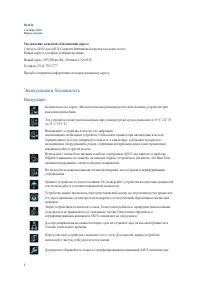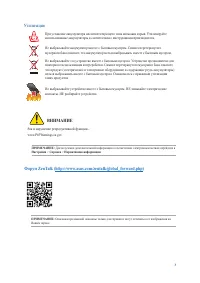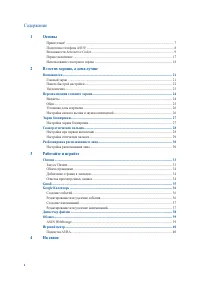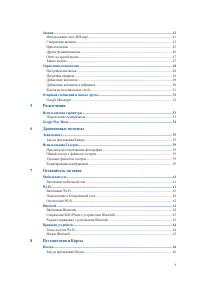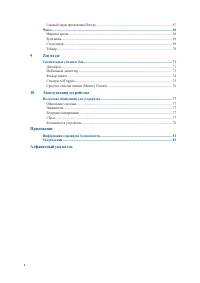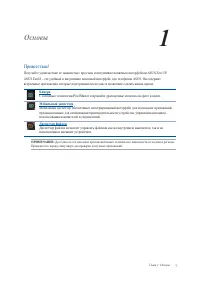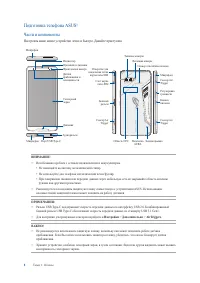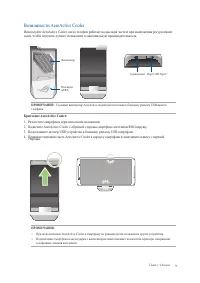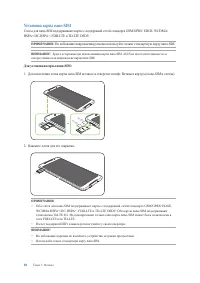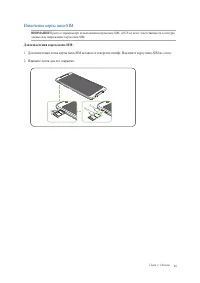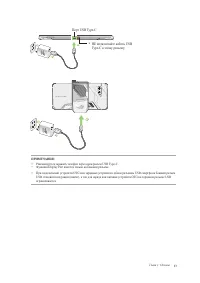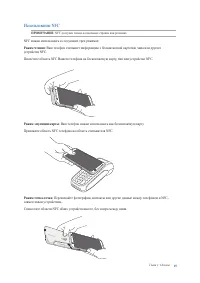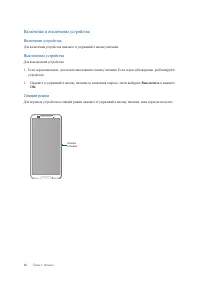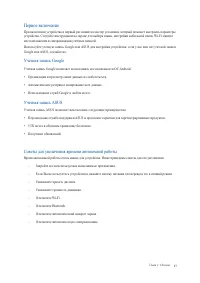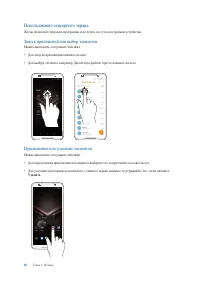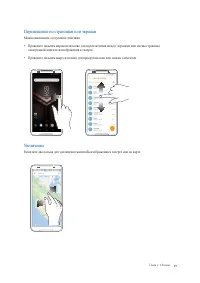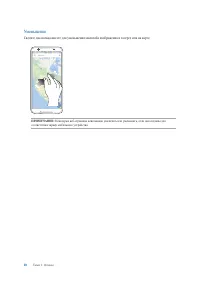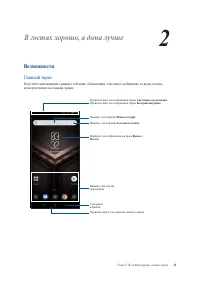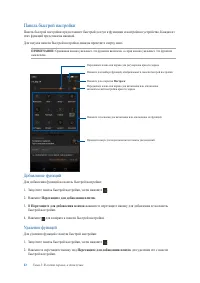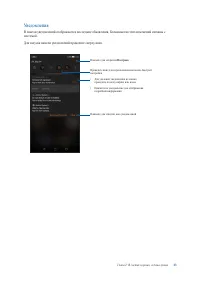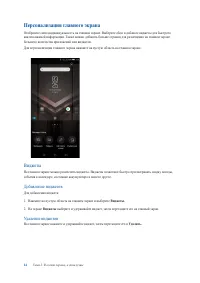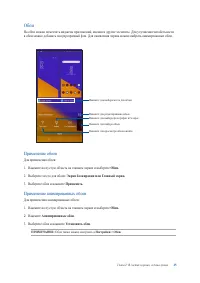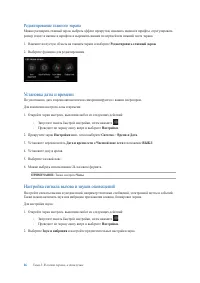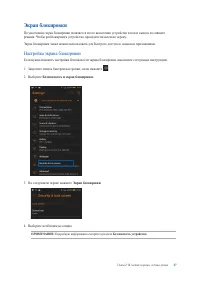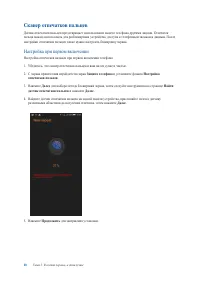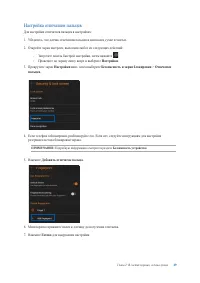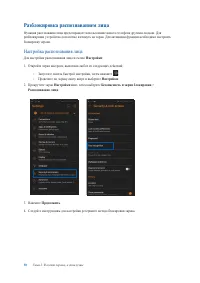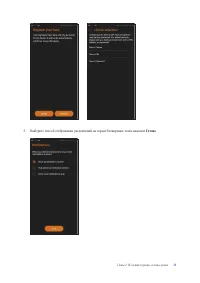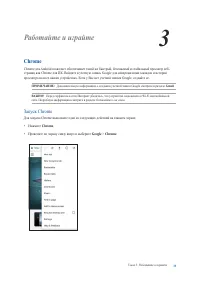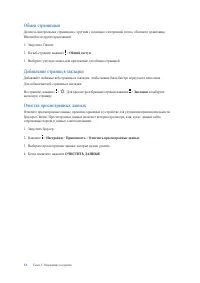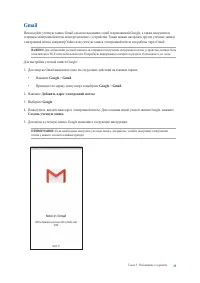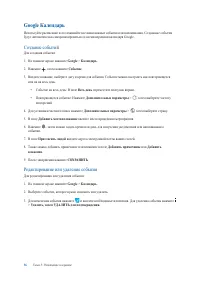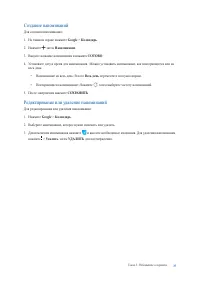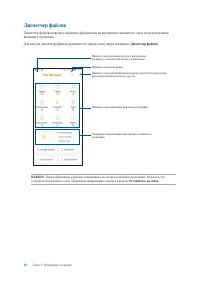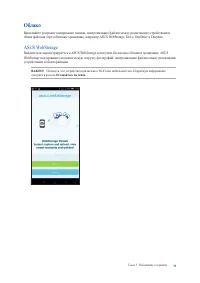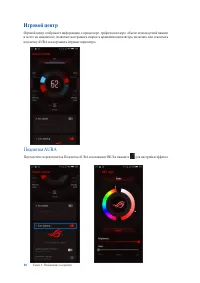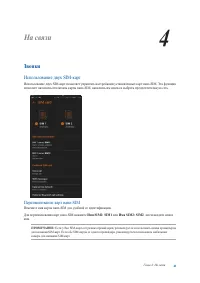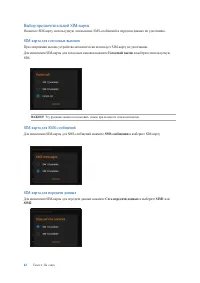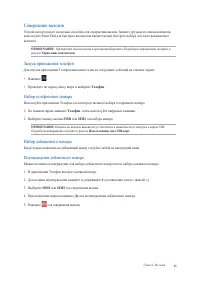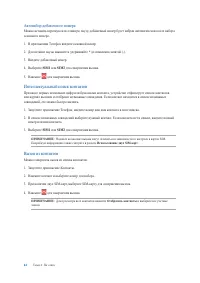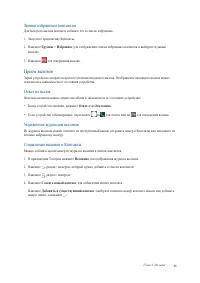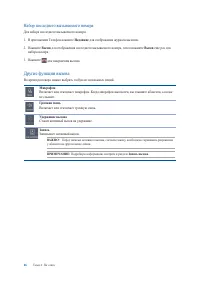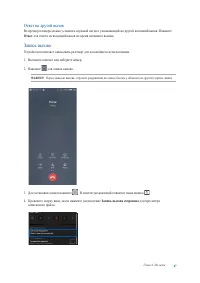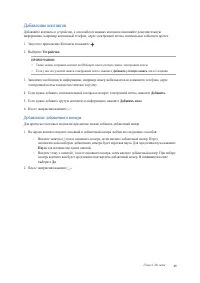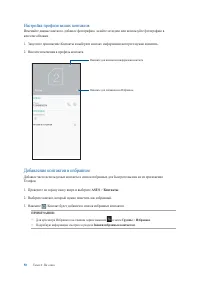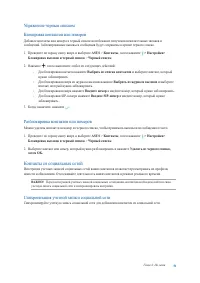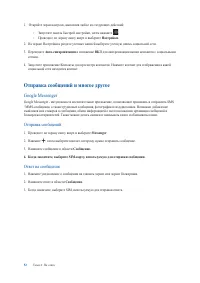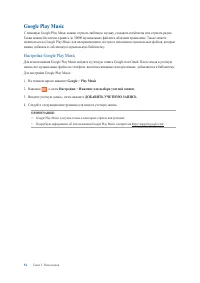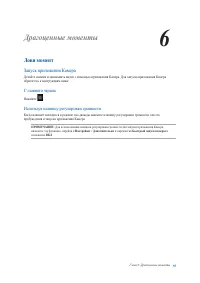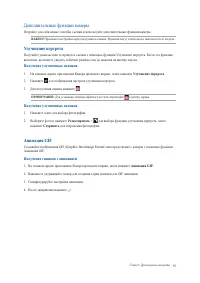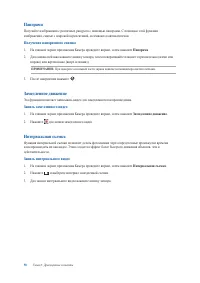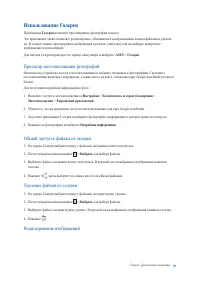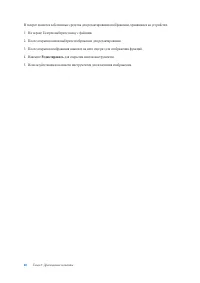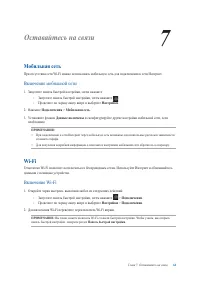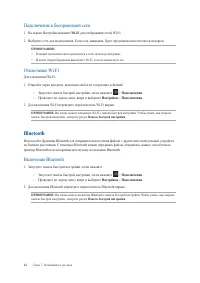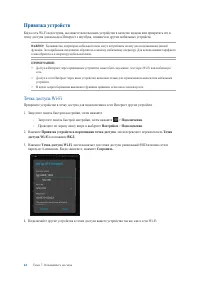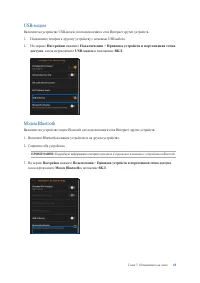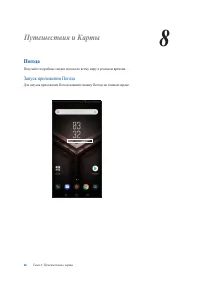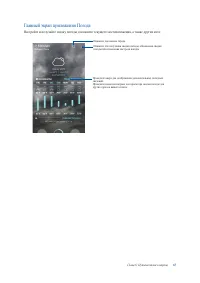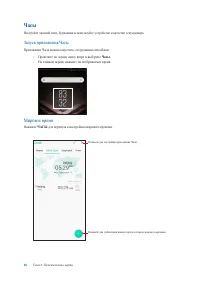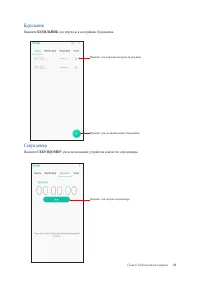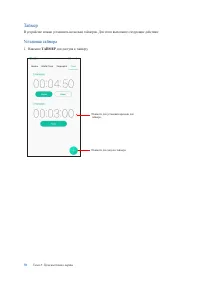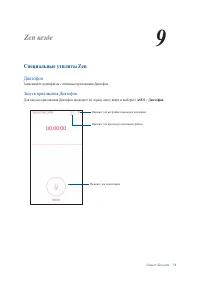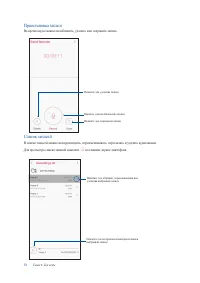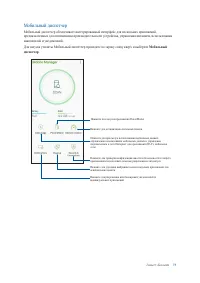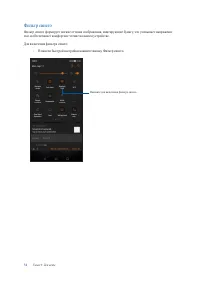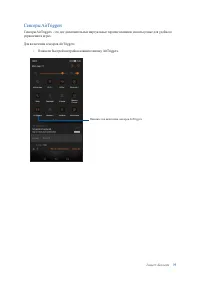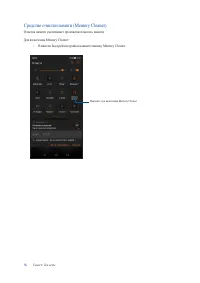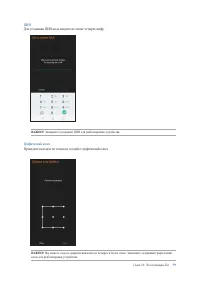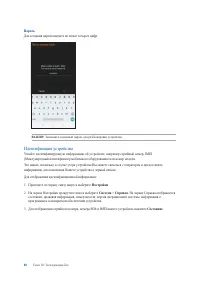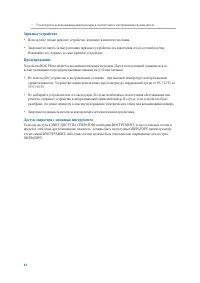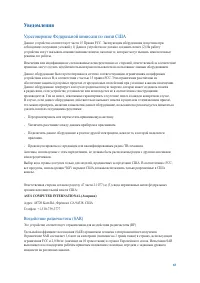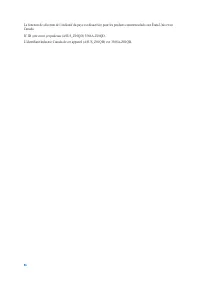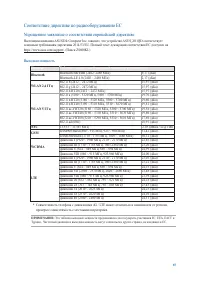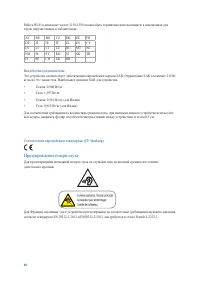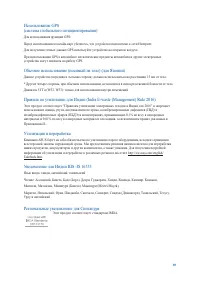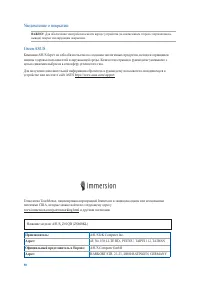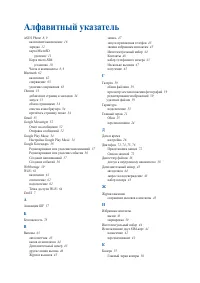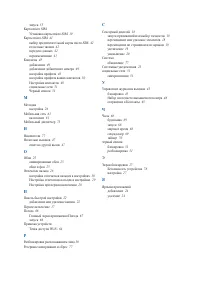Смартфоны ASUS ROG Phone (ZS600KL) - инструкция пользователя по применению, эксплуатации и установке на русском языке. Мы надеемся, она поможет вам решить возникшие у вас вопросы при эксплуатации техники.
Если остались вопросы, задайте их в комментариях после инструкции.
"Загружаем инструкцию", означает, что нужно подождать пока файл загрузится и можно будет его читать онлайн. Некоторые инструкции очень большие и время их появления зависит от вашей скорости интернета.
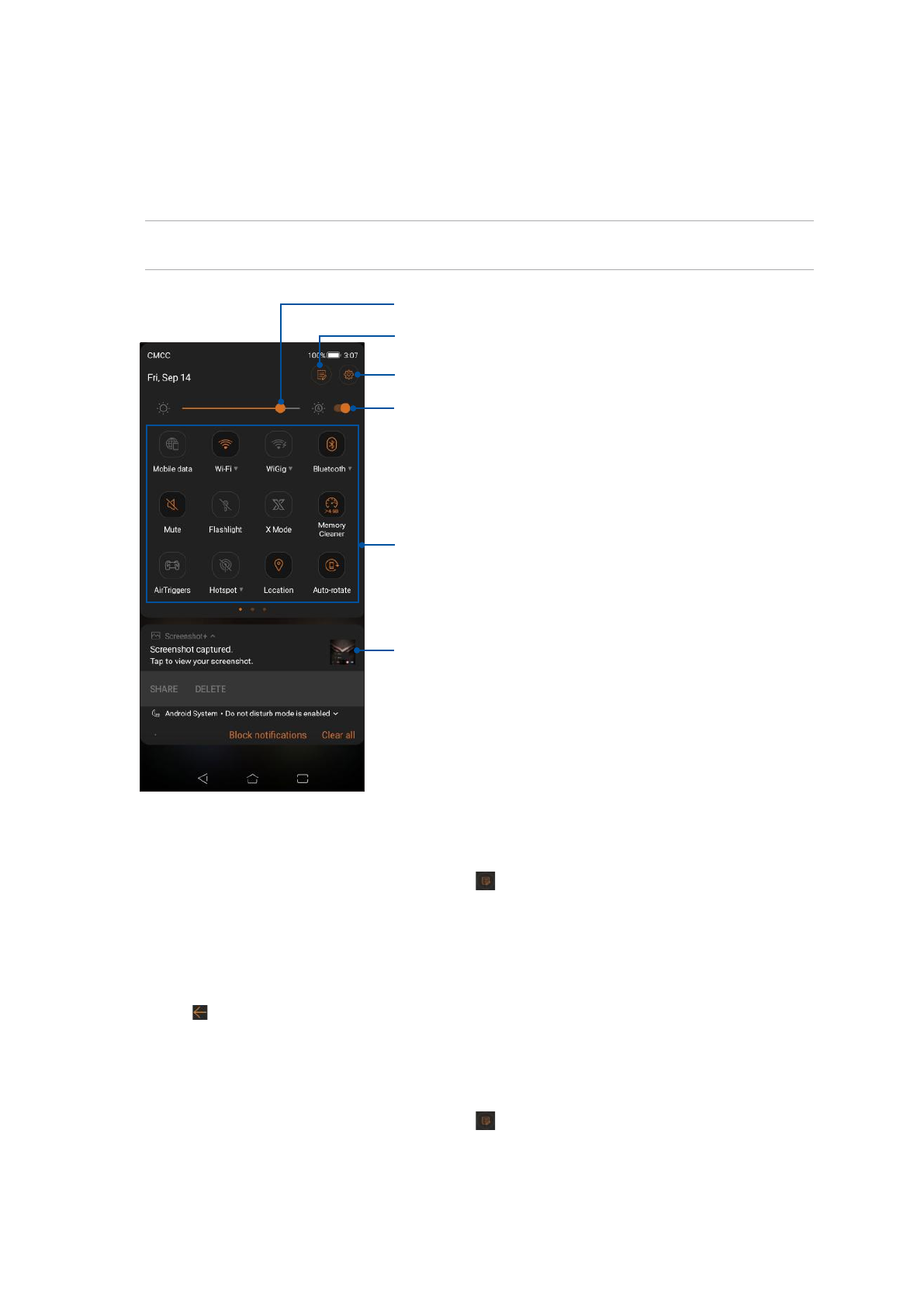
22
Глава 2: В гостях хорошо, а дома лучше
Панель быстрой настройки
Панель быстрой настройки предоставляет быстрый доступ к функциям и настройкам устройства. Каждая из
этих функций представлена иконкой.
Для запуска панели быстрой настройки дважды проведите сверху вниз.
ПРИМЕЧАНИЕ:
Оранжевая иконка указывает, что функция включена, а серая иконка указывает, что функция
выключена.
Нажмите эти кнопки для включения или отключения их функций.
Передвиньте влево или вправо для регулировки яркости экрана
Нажмите для открытия
Настроек
Нажмите для выбора функций, отображаемых в панели быстрой настройки
Проведите вверх для переключения на панель уведомлений
Передвиньте влево или вправо для включения или отключения
автоматической настройки яркости экрана
Добавление функций
Для добавления функций на панель быстрой настройки:
1. Запустите панель быстрой настройки, затем нажмите .
2. Нажмите
Перетащите для добавления плиток
.
3. В
Перетащите для добавления плиток
нажмите и перетащите иконку для добавления ее на панель
быстрой настройки.
4. Нажмите для возврата к панели быстрой настройки.
Удаление функций
Для удаления функций с панели быстрой настройки:
1. Запустите панель быстрой настройки, затем нажмите .
2. Нажмите и перетащите иконку под
Перетащите для добавления плиток
для удаления его с панели
быстрой настройки.
Содержание
- 3 Утилизация; ВНИМАНИЕ
- 4 Содержание
- 7 Камера; использования накопителей и уведомлений..; Диспетчер файлов; подключенных внешних устройствах.
- 8 Подготовка телефона ASUS!; Части и компоненты
- 9 Возможности AeroActive Cooler; Крепление AeroActive Cooler:
- 10 Установка карты nano-SIM
- 11 Извлечение карты nano-SIM
- 12 Зарядка устройства; Для зарядки устройства:
- 13 * НЕ подключайте кабель USB
- 15 Использование NFC; NFC можно использовать в следующих трех режимах:; Режим чтения; : Ваш телефон можно использовать как бесконтактную карту.
- 16 Включение и отключение устройства; Включение устройства; Для включения устройства нажмите и удерживайте кнопку питания.; Выключение устройства; Для выключения устройства:; Выключить; и нажмите; OK; Спящий режим
- 17 Первое включение; Учетная запись Google
- 18 Использование сенсорного экрана; Запуск приложений или выбор элементов; Перемещение или удаление элементов; Можно выполнить следующие действия:; Удалить
- 19 Перемещение по страницам или экранам; Увеличение
- 20 Уменьшение
- 21 Возможности; Главный экран; непосредственно на главном экране.
- 22 Панель быстрой настройки; Добавление функций; Удаление функций; Перетащите для добавления плиток
- 23 Уведомления
- 24 Персонализация главного экрана; события в календаре, состояние аккумулятора и многое другое.; Добавление виджетов; Для добавления виджета:; Виджеты; Удаление виджетов
- 25 Обои; Применение обоев
- 26 Редактирование главного экрана; Установка даты и времени; Настройка сигнала вызова и звуков оповещений
- 27 Настройка экрана блокировки; Запустите панель быстрой настройки, затем нажмите; Безопасность и экран блокировки; На следующем экране нажмите; Экран блокировки
- 28 Сканер отпечатков пальцев; Настройка при первом включении
- 29 Настройка отпечатков пальцев
- 30 Разблокировка распознаванием лица; Настройка распознавания лица
- 32 Далее; и следуйте инструкциям для регистрации лица.
- 33 Работайте и играйте; Запуск Chrome; • Нажмите; Chrome; • Проведите по экрану снизу вверх и выберите; Google
- 34 Обмен страницами; Bluetooth или других приложений.; Добавление страниц в закладки; и выберите; Очистка просмотренных данных; сохраненные пароли и данные о автозаполнении.
- 35 Для настройки учетной записи Google:
- 36 Google Календарь; Создание событий
- 37 Создание напоминаний
- 39 Облако; ASUS WebStorage; устройствами и обмен файлами.
- 40 Игровой центр; подсветку AURA и настраивать игровые параметры.; Подсветка AURA
- 41 Звонки; Использование двух SIM-карт; Переименование карт nano-SIM; или
- 42 Выбор предпочтительной SIM-карты; SIM-карта для голосовых вызовов; Голосовой вызов; и выберите используемую; SIM-карта для передачи данных; Для назначения SIM-карты для передачи данных нажмите; Сеть передачи данных
- 43 Совершение вызовов; Запуск приложения телефон; Набор телефонного номера; Телефон; Набор добавочного номера; Подтверждение добавочного номера; Да
- 44 Автонабор добавочного номера; Интеллектуальный поиск контактов; Вызов из контактов
- 45 Звонки избранным контактам; Прием вызовов; Ответ на вызов
- 46 Набор последнего вызываемого номера; Другие функции вызова
- 47 Ответ на другой вызов; Ответ; Запись вызова сохранена
- 48 Настройки контактов; нажмите; Настройка профиля; Персонализируйте устройство и задайте профиль.; Настроить мой профиль; ME; информации нажмите; Добавить поле
- 49 Добавление контактов; Устройство; Добавить; Добавление добавочного номера; Пауза
- 50 Настройка профиля ваших контактов; Внесите изменения в профиль контакта.; Добавление контактов в избранное; Проведите по экрану снизу вверх и выберите; ASUS; Нажмите . Контакт будет добавлен в список избранных контактов.
- 51 Разблокировка контактов или номеров; Контакты из социальных сетей; Синхронизация учетной записи социальной сети
- 52 Отправка сообщений и многое другое; Google Messenger; Отправка сообщений; Messenger; Ответ на сообщения; Сообщение
- 53 Использование гарнитуры; Подключение аудиоразъема
- 54 Google Play Music; можно добавить в собственную музыкальную библиотеку.; Настройка Google Play Music; На главном экране нажмите; Нажмите; Введите учетную запись, затем нажмите; ДОБАВИТЬ УЧЕТНУЮ ЗАПИСЬ; Следуйте следующим инструкциям для входа в учетную запись.
- 55 Драгоценные моменты; Лови момент; Запуск приложения Камера; обратитесь к инструкциям ниже.; С главного экрана; Используя клавишу регулировки громкости; пробуждения и запуска приложения Камера
- 56 Главный экран камеры; Местоположение изображений; Включите доступ к местоположению в
- 57 Дополнительные функции камеры; Получение улучшенных снимков; Нажмите для отображения настроек улучшения портрета.; Получение улучшенных снимков; Выберите фото и нажмите; Редактировать; > для выбора функции улучшения портрета, затем; Сохранить; для сохранения фотографии.; Анимация GIF; Получение снимков с анимацией
- 58 Получение панорамного снимка; Панорама; После завершения нажмите; Замедленное движение; Замедленное движение; Нажмите для записи замедленного видео.; Интервальная съемка; Запись интервального видео; и выберите интервал замедленной съемки.
- 59 Использование Галереи; Приложение; Просмотр местоположения фотографий; Общий доступ к файлам из галереи; , затем выберите из списка место для обмена файлами.; Удаление файлов из галереи
- 60 На экране Галерея выберите папку с файлами.; для открытия панели инструментов.
- 61 Мобильная сеть; Включение мобильной сети
- 62 Подключение к беспроводной сети; Bluetooth; Включение Bluetooth
- 63 Сопряжение ROG Phone с устройством Bluetooth; На экране Настройки нажмите; для отображения всех доступных устройств.; Обновить; для поиска устройств Bluetooth.; Сопряжение; Разрыв сопряжения с устройством Bluetooth; Забыть
- 64 Привязка устройств
- 65 Модем Bluetooth
- 66 Путешествия и Карты; Погода; Запуск приложения Погода
- 67 Главный экран приложения Погода
- 68 Мировое время; ЧАСЫ; для перехода к настройкам мирового времени.; Запуск приложения Часы; Приложение Часы можно запустить следующими способами:; На главном экране нажмите на отображаемое время.
- 69 Будильник; БУДИЛЬНИК; для перехода к настройкам будильника.; Секундомер; СЕКУНДОМЕР; для использования устройства в качестве секундомера.
- 70 Таймер; Установка таймера; ТАЙМЕР; для доступа к таймеру.
- 71 Специальные утилиты Zen; Zen везде; Диктофон; Записывайте аудиофайлы с помощью приложения Диктофон.; Запуск приложения Диктофон
- 72 Приостановка записи; Во время паузы можно возобновить, удалить или сохранить запись.; Список записей
- 73 Мобильный диспетчер; Мобильный
- 74 Фильтр синего; глаз и обеспечивает комфортное чтение на вашем устройстве.
- 75 Сенсоры AirTriggers; Для включения сенсоров AirTriggers:
- 77 Получение обновлений для устройства; Обновление системы; Накопители; Эксплуатация устройства
- 78 Сброс настроек приложений:; Разблокировка экрана; Опции разблокировки экрана; Скольжение
- 79 ПИН; Графический ключ
- 80 Пароль; Для создания пароля введите не менее четырех цифр.; Идентификация устройства; На экране Настройки прокрутите вниз и выберите; Система; . На экране Справка отображается; Состояние
- 81 Информация о правилах безопасности; Условия эксплуатации; Аккумулятор
- 82 Зарядное устройство; Извлекайте его, держась за само зарядное устройство.; Предупреждение; всеми указаниями и предупреждающими знаками на (1) блоке питания.; Доступ оператора с помощью инструмента
- 83 Удостоверение Федеральной комиссии по связи США; удалить помехи следующими средствами:
- 85 Информация о воздействии радиочастоты (RF)
- 87 Соответствие директиве по радиооборудованию ЕС; Упрощенное заявление о соответствии европейской директиве; Выходная мощность; проверьте совместимость с местными операторами.; Пункты
- 88 Предупреждение потери слуха
- 89 Использование GPS; устройства могут повлиять на работу GPS.; Утилизация и переработка; Урду и английский; Региональные уведомление для Сингапура; Этот продукт соответствует стандартам IMDA.
- 90 Уведомление о покрытии; Green ASUS; ASUSTeK Computer Inc.; Официальный представитель в Европе:; ASUS Computer GmbH
- 91 Алфавитный указатель